MiniTool Partition Wizard是一款磁盘分区管理工具,可以帮助用户对自己的WINDOWS分区进行管理,帮助用户对自己的磁盘进行处理,可以格式化清空磁盘中的所有内容,让磁盘回到全新的出厂状态,还可以对磁盘进行重新分区,很多的用户对自己的磁盘分区并不满意,可以使用软件对磁盘进行重新分区。
软件介绍
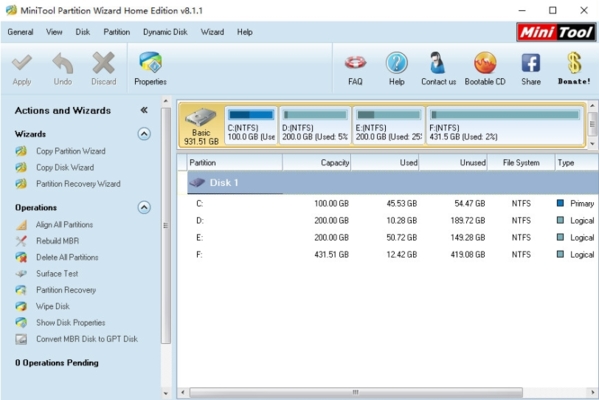
MiniTool Partition Wizard Technician 是一个完整的高级Windows分区管理工具,可帮助您在Windows分区上执行许多驱动器管理功能,如复制,合并,扩展,擦除,删除,格式化或切割。终极软件为您提供完全控制,并为您的硬盘提供了很大的灵活性,组织和管理驱动器。Windows操作系统永远不会给用户提供如此大的灵活性来请求硬盘驱动器,但是,很少有最新版本有一些例外,但并不是说Linux用户可以通过使用命令行终端在硬盘上执行。只需使用Windows磁盘管理工具,一旦创建分区,就无法调整大小,更改序列号和分区ID等,因此为了更好的控制和灵活性,我们需要一个第三方软件,其设施可以让我们安全地执行一个数字分区管理活动。
软件特色
MiniTool Partition Wizard Technician 必须被视为使用Windows操作系统的所有人的最佳HDD管理器软件,无论是Windows XP还是Windows 10.软件专业磁盘管理实用程序都能够执行高级/移动分区,合并分区等高级任务,只需点击几下鼠标即可将单个分区拆分为多个分区,以及创建,复制,格式化,删除分区等!软件可帮助您转换分区格式,如FAT MBR磁盘,GPT磁盘,复制和转换动态磁盘,更改群集大小,更改标签,分区ID,序列号,将分区设置为逻辑或主要,将整个分区复制到未分配的空间性能逐个文件移动技术使用数据克隆技术快速轻松地将整个磁盘复制到不同的磁盘。软件支持Linux Ext2,Ext3,Ext4文件系统,32位/ 64位Windows操作系统,一个系统中最多32个硬盘,甚至最大容量为2TB的硬盘。 MiniTool提供更大的灵活性。它可以在不重启系统的情况下对分区进行更改,由于恢复模式,没有数据丢失选项。
软件功能
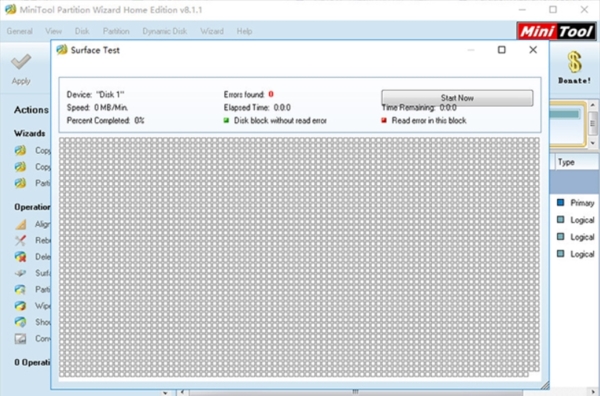
– 创建,复制,扩展,调整大小,合并,拆分分区;
– 格式化,擦除和删除分区;
– 复制硬盘,动态磁盘,UEFI启动盘;
– 移动动态磁盘的引导/系统卷;
– 转换NTFS,GPT磁盘,MBR磁盘,动态磁盘,基本磁盘;
– 轻松将分区设置为逻辑,主分区或活动分区;
– 隐藏和取消隐藏驱动器,设置标签或驱动器号;
– 更改群集大小,分区序列号和ID;
– 重建MBR,支持RAID;
– 测试磁盘表面和分区表面;
– 支持基于4096字节扇区的硬盘;
– 热扩展分区,无需重启;
使用说明
使用这款软件可以对磁盘的分区进行重新分区,调整每个分区的大小,很多的用户不知道重新分区的方法,下面小编为大家带来软件的使用方法,怎么去对磁盘进行重新分区。
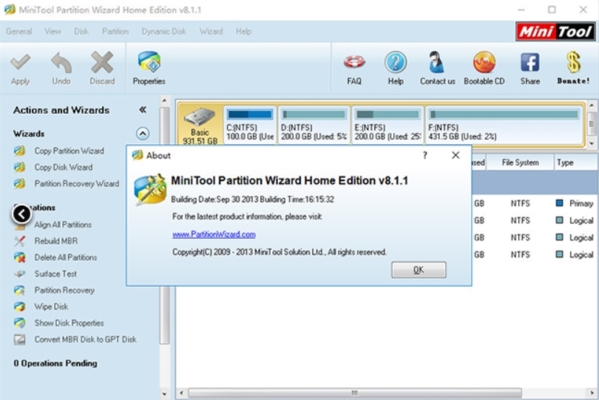
1、首先下载安装MiniTool Partition Wizard,之后打开它。
2、左键单击选择需要调整的分区(1)然后点击右键选择“Move/Resize”(2)。通过拖动(1将鼠标指针放在右边界显示当鼠标如图中显示的时候向左拖动)或是手动输入方式(2)调整分区大小。
3、调整完成后点击“OK”。点击OK后将会看到分区列表中下面将会多出一排未划分的空间。
4、创建新的分区,首先鼠标左键点击未分配空间,然后点击鼠标右键(1),在弹出的右键菜单中选择“Create”(2)。
5、选择分区类型“Logical”(1),然后拖动选择分区大小(2)也可以通过手动来输入大小,最后点击“OK”(3)来确定。示例划分3个分区,将第二个分区设置为120G。
第一:同样的方法对剩下的未分配空间来创建新的分区,选择左上角“Apply”确定修改。
第二:,在弹出的“Apply Changes”对话框中选择“YES”。程序将会提示drive C:在使用中,无法完成操作,请点击“Restart Now”来重启并继续操作,如果电脑有运行其他程序或是资料请先保存后在操作。
第三:重启后的操作全是自动操作不需要在任何设置或是调整,请耐心等待即可
A,重启后开始欢迎进入 Partition Wizard
B,开始修改分区,硬盘信息,新的分区大小
第四:继续调整中,等待完成将会自动重启。
6、重启完进入系统后分区就变成了调整后的分区,同时系统恢复功能并能正常使用。
分区内存卡
内存卡一般是一张卡一个分区,很多的用户在内存卡中放置了太多的资料,导致资料查询非常的困难,使用这款软件可以对内存卡进行分区,让你更好的管理内存卡中的资料。下面小编为大家带来内存卡分区方法介绍,快来看看吧。
1、首先用读卡器把SD卡连接到电脑上,运行MiniTool Partition Wizard Home Edition
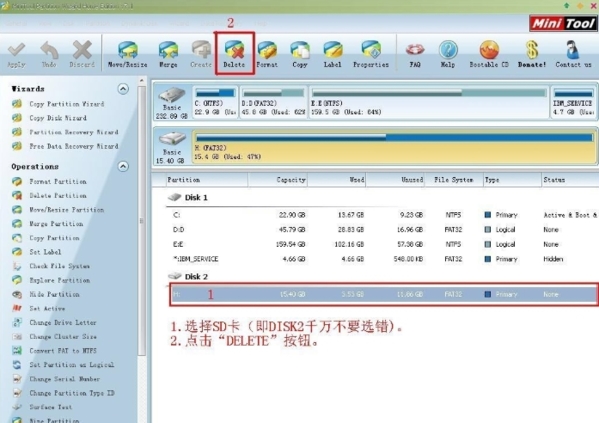
2、选择SD卡(即DISK2千万不要选错)
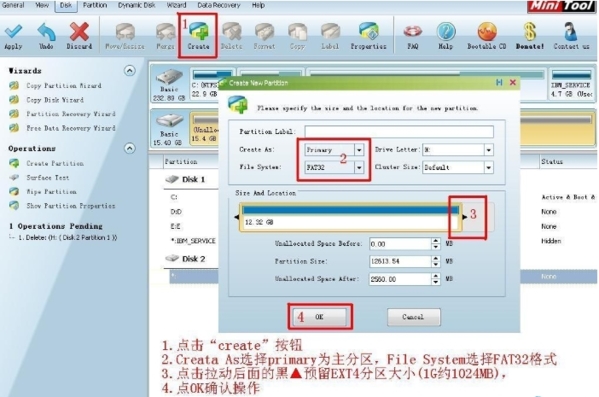
3、先分FAT32分区
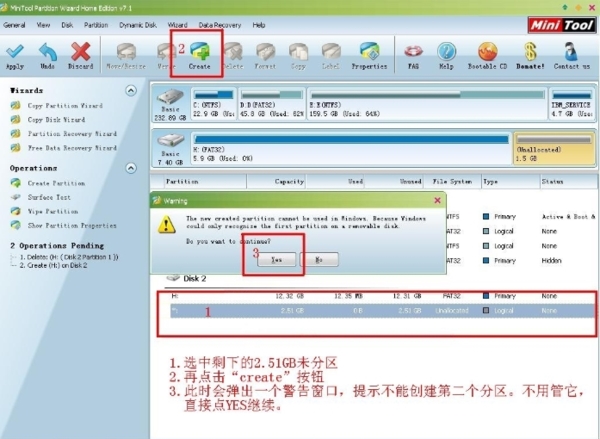
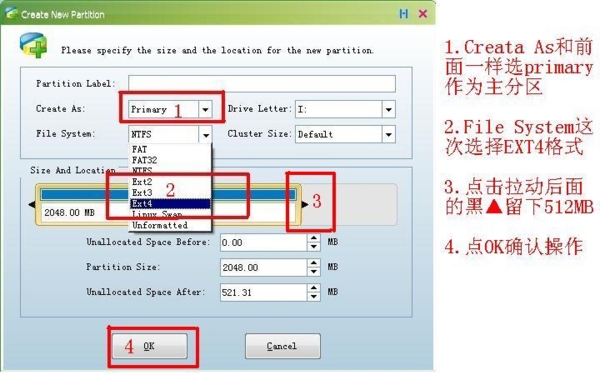
4、然后是EXT4分区(建议2G)
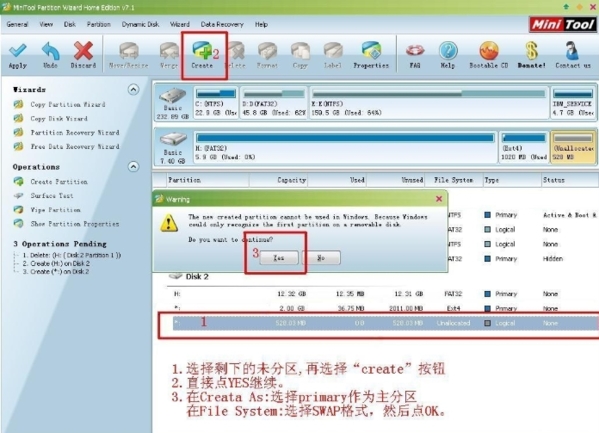
5、最后分缓存区(这个区不是必须的,按需要分)
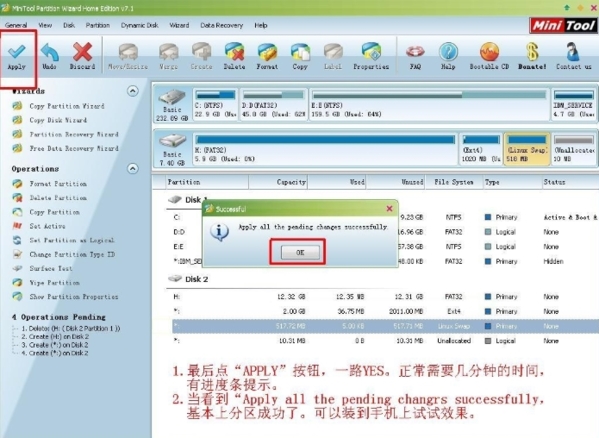
6、记住要APPLY(应用)才能生效。
怎么创建分区
在软件中用户除了可以对已经存在的分区进行重新分区之外,还可以创建全新的分区,很多的用户不知道怎么使用软件进行分区的创建,下面小编为大家带来方分区创建方法介绍,快来一起看看吧。
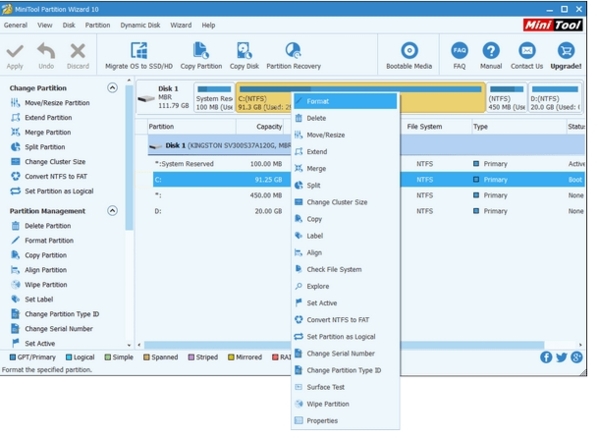
1、选择“创建分区”功能:选择未分配的空间后,单击左侧菜单中的“创建分区”。
右键单击未分配的空间,然后从下拉菜单中选择“创建”选项
2、此界面中,您需要确认参数,包括分区标签,分区类型,驱动器号,文件系统,群集大小,分区卷,分区位置和分区对齐方法。
如果您在此处未做任何更改,则所有这些参数默认保留。
之后单击“ 确定 ”按钮返回软件的主界面;
3、您可以预览将在Windows 10上创建的新分区。如果您同意,请单击左上角的“应用”按钮以确认创建。
更新日志
– 添加日语。
– 优化离线注册。
– 锁定卷的错误修复失败。
– 将可移动磁盘从MBR转换为GPT时,分区表丢失的错误修复。

磁盘分区软件可以帮助用户对硬盘进行分区,用户可以根据自己的需求来设置分区的数量和每个分区的存储空间大小,让自己的软件和资料分布变得更加合理。需要的用户快来下载看看吧。
精品推荐
-

SpeeDefrag(磁盘碎片整理软件)
详情 -

分区助手
详情 -

Kingston金士顿ssd固态硬盘修复工具
详情 -

AFUDOS
详情 -

PrimoCache服务器版
详情 -

Paragon Alignment Tool
详情 -

MHDD
详情 -

HDDScan
详情 -

HG2258ssdmp
详情 -

VolID(硬盘物理序列号修改工具)
详情 -

victoria汉化免费版
详情 -

MiniTool Partition Wizard
详情 -

Hard Disk Low Level Format Tool
详情 -

MyDiskTest(U盘扩容检测软件)
详情 -

Megaraid Storage Manager
详情 -

Clonezilla(再生龙)
详情
装机必备软件








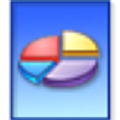
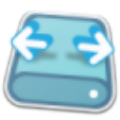
































网友评论